通过PS改变人物五官做成网红脸
摘要:通过PS改变五官,做成网红脸,教程很基础,适合新手来学习,大家快快来学习吧!方法/步骤1、用photoshop打开一张照片2、选择上方菜单中...
通过PS改变五官,做成网红脸,教程很基础,适合新手来学习,大家快快来学习吧!
方法/步骤
1、用photoshop打开一张照片

2、选择上方菜单中滤镜——液化,选择膨胀工具 如图,通过这个点击眼睛,眼睛就可以放大
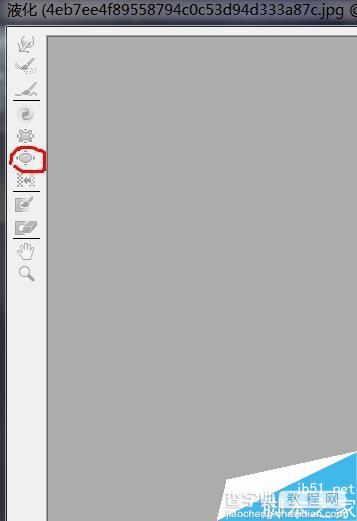

3、向前推动工具可以修正脸型,右侧可调力度
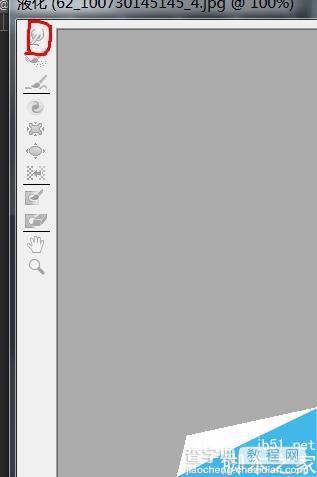

4、完成前后,还是有区别的


以上就是通过PS改变人物五官做成网红脸方法介绍,操作很简单的,大家学会了吗?希望这篇文章能对大家有所帮助!
【通过PS改变人物五官做成网红脸】相关文章:
